Интегрированный урок информатики и математики на тему
advertisement
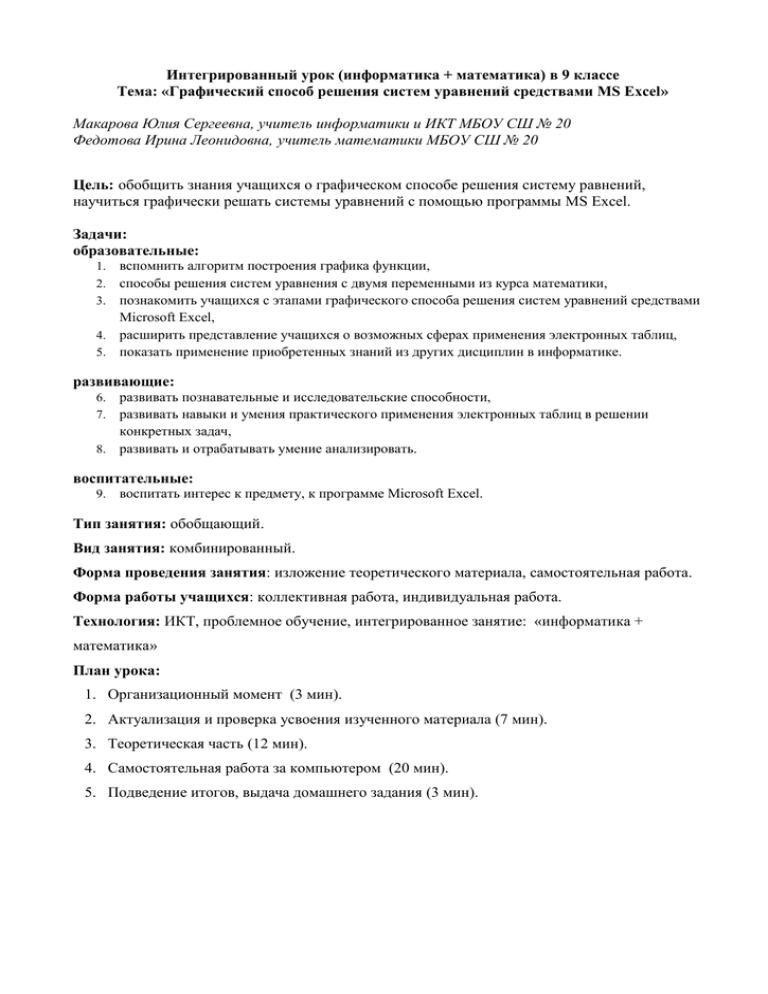
Интегрированный урок (информатика + математика) в 9 классе Тема: «Графический способ решения систем уравнений средствами MS Excel» Макарова Юлия Сергеевна, учитель информатики и ИКТ МБОУ СШ № 20 Федотова Ирина Леонидовна, учитель математики МБОУ СШ № 20 Цель: обобщить знания учащихся о графическом способе решения систему равнений, научиться графически решать системы уравнений с помощью программы MS Excel. Задачи: образовательные: вспомнить алгоритм построения графика функции, способы решения систем уравнения с двумя переменными из курса математики, познакомить учащихся с этапами графического способа решения систем уравнений средствами Microsoft Excel, 4. расширить представление учащихся о возможных сферах применения электронных таблиц, 5. показать применение приобретенных знаний из других дисциплин в информатике. 1. 2. 3. развивающие: развивать познавательные и исследовательские способности, развивать навыки и умения практического применения электронных таблиц в решении конкретных задач, 8. развивать и отрабатывать умение анализировать. 6. 7. воспитательные: 9. воспитать интерес к предмету, к программе Microsoft Excel. Тип занятия: обобщающий. Вид занятия: комбинированный. Форма проведения занятия: изложение теоретического материала, самостоятельная работа. Форма работы учащихся: коллективная работа, индивидуальная работа. Технология: ИКТ, проблемное обучение, интегрированное занятие: «информатика + математика» План урока: 1. Организационный момент (3 мин). 2. Актуализация и проверка усвоения изученного материала (7 мин). 3. Теоретическая часть (12 мин). 4. Самостоятельная работа за компьютером (20 мин). 5. Подведение итогов, выдача домашнего задания (3 мин). Ход занятия Этапы занятия Действие учителя Организационный момент Здравствуйте, ребята! Сегодня мы продолжим знакомиться с возможностями электронных таблиц, на примере программы Microsoft Excel. Учитель приветствует учащихся, проверяет их готовность к уроку. Актуализация и проверка усвоения изученного материала (слайд 1-3) Теоретическая часть (слайд 4) Действия учеников Давайте вспомним основные понятия, Отвечают на вопросы: используемые в электронных таблицах. ЭТ применяют для вычислений, 1. Назовите области применения построения графиков и т.д. электронных таблиц. Из имени столбца и номера 2. Каждая ячейка ЭТ имеет свой адрес, строки. назовите из чего он состоит. 3. Для наглядного представления Диаграмму числовых данных можно использовать … Алгоритм построения диаграмм: 4. Назовите алгоритм построения 1. Подготовить таблицу. диаграммы в программе MS Excel. 5. Выразите переменную у через 2. Выделить данные в таблице, переменную х и определите, что представляет которые надо включить в диаграмму. собой график уравнения… 6. Определите координаты центра и 3. С помощью Мастера радиуса окружности… диаграмм построить диаграмму. Вернемся к цели занятия. На предыдущем уроке Вы строили диаграммы для сравнения числовых данных в таблицах. Сегодня Вы узнаете, как можно с помощью Мастера диаграмм строить графики функций и решать системы уравнений. Из школьного курса математики вы знаете, что для решения системы уравнений с двумя переменными существует несколько способов и одним из них является графический способ. Графическое решение системы уравнений с двумя переменными сводится к отысканию координат общих точек графиков уравнений. Назовите этапы графического решения систем уравнений? Продемонстрируем этапы решения на конкретном примере. В тетради графически решите систему уравнений: x у 2; 2 2 x y 4. Оказывается, эту задачу можно решить в электронных таблицах. Сегодня Вы узнаете, как можно с помощью Мастера диаграмм решать системы уравнений. Итак, тема нашего урока «Графический способ решения систем уравнений средствами MS Excel». Этапы решения: 1. Построить графики каждого уравнения системы в координатной плоскости. 2. Найти координаты общих точек этих графиков (слайд 5) Проверяет правильность решения (слайд 6-9) Рассмотрим алгоритм графического решения систем уравнений в программе MS Excel на конкретном примере. 2 y x 5 Решить систему уравнений на y 8 x 2 интервале [-5;6]. РЕШЕНИЕ: Построим в одной координатной плоскости графики уравнений: у1=x2- 5 и у2= 8 - x2. На рабочем листе с именем “ПРИМЕР 2” построим таблицу. Для этого: В строке 1 образуем прогрессию со значениями переменной х на интервале [5;6], шаг изменения возьмем 0,5. В ячейку В2 вводим формулу =В1^2-5 и копируем её вправо. В ячейку В3 вводим формулу =8-В1^2 и копируем её вправо. Получим следующую таблицу: Выделяем таблицу и вызываем Мастер диаграмм. Тип диаграммы: “Точечная”, легенда не нужна, линии сетки тоже, сделайте заголовок “Решение системы уравнений”, расположите диаграмму на имеющемся листе. В результате получим график (сравните со своим результатом): Решение системы уравнений -10 -5 25 20 15 10 5 0 -5 0 -10 -15 -20 y1 y2 5 10 Ответ: Решением системы являются точки (2,5;1,75) и (2,5;1,75) Пользуясь данным алгоритмом вам необходимо решить три системы уравнений. Давайте рассмотрим, как выглядит лист с вашим заданием (разъяснение структуры листа Записывают в тетрадь систему, решают ее. Учащиеся записываю тему урока в тетрадь, слушают объяснение учителя Самостоятельная практическая работа за компьютером Задание (дифференцированность, самооценка и т.д.)) Теперь садимся за компьютеры и выполняем выбранное задание. Затем выставляем себе оценку в графе «Самооценка» за выполненную на компьютере работу. Учитель консультирует, отвечая на вопросы учащихся Выполняют самостоятельно работу на компьютере. Учащийся, первым задания, справившийся с третьим выступает уровнем в роли «помощника» учителя. (слайд 10) Подведение итогов Комментирование самостоятельной работы Выставление оценок. Выдача домашнего задания (слайд 11) Комментирование самостоятельной работы. Одной из целей урока, было показать вам, где и как еще можно применять электронные таблицы. Надеюсь, что эта цель была достигнута и в дальнейшем, когда вам необходимо будет отражать математические или экономические показатели, вы вспомните, что это удобно и быстро можно делать средствами Microsoft Excel. Дома: № 419 (а), 420 (б) , § 3.2.4 прочитать Благодарю всех за занятие! Записывают домашнее задание. ФОТООТЧЕТ

